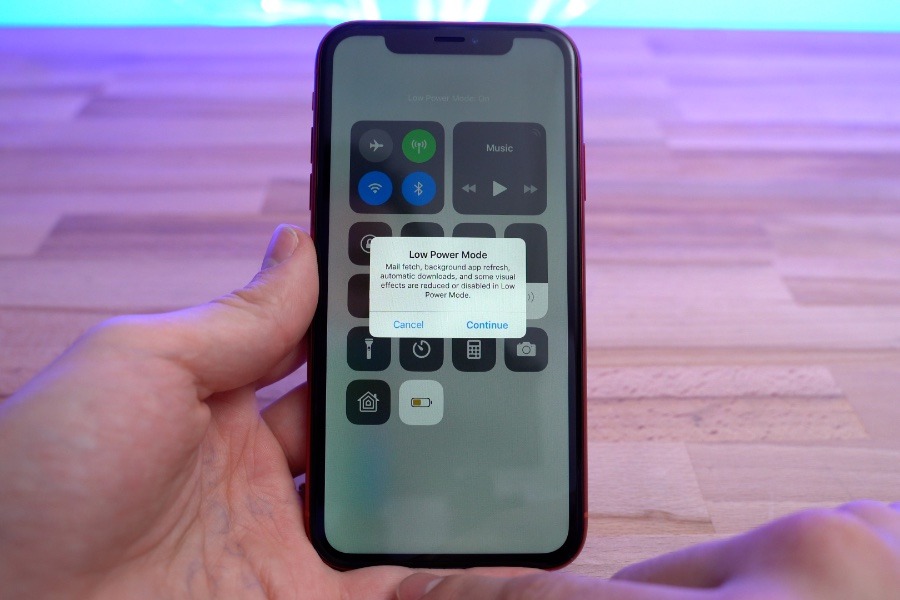
Comment prolonger la durée de vie de la batterie de votre iPhone XR ou iPhone XS à tous les jours et au-delà

Configuration du mode Faible consommation dans le centre de contrôle
Les nouveaux modèles d'iPhone XS et XR sont dotés de la meilleure batterie que Apple ait jamais offerte à un téléphone, mais ils comptent également parmi les appareils les plus utiles jamais conçus par la société. Pour en tirer le meilleur parti tout en passant une journée sans faille, vous devez faire des compromis.
Heureusement, il existe 18 étapes d’économie d’énergie que vous pouvez configurer à l’avance. Suivez ces conseils et la batterie de votre téléphone durera suffisamment longtemps pour que vous n'ayez pas à minimiser votre consommation ou à penser à économiser de l'énergie tout au long de la journée.
Contenus
1. Mettez à jour votre iPhone
Avant tout, vous devez vous assurer que votre iPhone est toujours mis à jour avec le dernier logiciel, car Apple optimise en permanence iOS, ce qui peut contribuer à améliorer la durée de vie de la batterie. Pour vérifier si votre logiciel est à jour, allez à Réglages, Général, et alors Mise à jour logicielle.
Cette partie de Réglages Un badge rouge vous avertit peut-être qu'une mise à jour est disponible, mais si ce n'est pas le cas, consultez cette section pour permettre à votre téléphone de rechercher la dernière version.
2. Baissez la luminosité
Sur tout ce qui draine la batterie de votre iPhone, l'écran prend le gâteau, et de loin. Senk9 a testé la quantité d'énergie consommée par un périphérique OLED à différents niveaux de luminosité.
Vous vous attendez évidemment à ce que plus l'écran est lumineux, plus la consommation d'énergie est importante, mais c'est bien pire que vous ne le pensez. Lorsque vous atteignez une luminosité supérieure à 80%, la charge de la batterie grimpe de façon spectaculaire. Ensuite, lorsque vous dépassez 90%, vous consommez près de deux fois plus de consommation d'énergie que 70% de luminosité.

Luminosité versus consommation électrique (Source: Senk9)
Vous devez donc clairement éviter d'utiliser votre téléphone à 100% de luminosité et de le baisser à tout prix.
Allez plus loin, cependant, et activez Auto-Brightness. Cela permet au téléphone de détecter le niveau de lumière autour de vous et d’ajuster la luminosité de son affichage. Pour ce faire, allez à Réglages, Général, Accessibilité, Afficher les hébergements et allumer Luminosité automatique.

Contrôle de la luminosité automatique et réduction du point blanc
3. intensité
Pendant que vous êtes dans cette section de Réglages, allume aussi Réduire le point blanc.
Cela ne vous donne pas une économie d'énergie aussi marquée, mais cela réduit fondamentalement l'intensité des couleurs vives et aidera à économiser la vie de la batterie, même à une luminosité de 100%.
4. Verrouillage automatique
Par défaut, l'iPhone atténue d'abord l'affichage, puis l'éteint complètement et se verrouille automatiquement si l'appareil n'a pas été utilisé pendant quelques minutes. Vous pouvez contrôler le temps qu'il faut avant que l'iPhone ne le fasse et l'une des options est Jamais.

Réglage du verrouillage automatique
Certains utilisateurs définissent leur iPhone sur Jamais verrouillage automatique et le font parce qu'ils ont besoin, par exemple, de l'horloge pendant une longue présentation qu'ils donnent. Cependant, les moments où vous avez réellement besoin du téléphone pour rester allumé sont rares et tout le reste du temps, vous gaspillez inutilement la vie de votre batterie.
Donc, bien sûr, réglez cette fonction de verrouillage automatique sur Jamais quand vous en avez besoin, mais pour le reste du temps, réglez-la sur 30 secondes ou 1 minute. Aller à Réglages, Affichage et luminosité, puis Verrouillage automatique.
Dans la même section, vous pouvez également désactiver Se lever pour se réveiller afin que votre écran ne s'allume pas constamment.
5. couleurs
Cette astuce et la suivante s’adressent spécifiquement aux iPhones avec écrans OLED, tels que les modèles X, XS et XS Max. Étant donné que les pixels sont rétroéclairés individuellement sur OLED, les pixels affichant des couleurs noires ou sombres utilisent considérablement moins de vie de la batterie.

Smart Invert économise l'énergie de la batterie mais ne fonctionne pas bien dans toutes les applications
Alors utilisez la version du mode sombre de l'iPhone, appelée ici Inverser les couleurs. Aller à Réglages, Général, Accessibilité, Afficher les hébergements et allumer Inverser les couleurs.
Lorsque vous avez terminé, la plupart des pages Web de l'iPhone affichent des images en noir au lieu de blanc, ce qui permet de préserver la batterie. Certaines applications tierces ne prennent pas encore en charge cette fonctionnalité, ce qui rend les images difficiles à voir. Vous pouvez toutefois la désactiver facilement en appuyant trois fois sur le bouton latéral.
Une autre option consiste à utiliser un papier peint plus foncé, comme le véritable papier peint noir d’Apple. Pour ce faire, vous allez à Réglages, Fond d'écran puis en tapant sur Choisissez un nouveau fond d'écran. Cela vous donne plusieurs options possibles mais cliquez sur le bouton Alambics un et faites défiler vers le bas de la page qui apparaît. Choisir un papier peint noir ordinaire à partir de cette page permet d’économiser une quantité importante de la vie de la batterie.
Senk9 a également testé l'impact de l'affichage de différentes couleurs sur un écran OLED sur la consommation d'énergie et a constaté que les couleurs bleu et blanc consomment plus d'énergie que les couleurs plus chaudes comme le rouge, l'ambre et le vert.

Couleurs versus consommation électrique (Source: Senk9)
6. Ton vrai
Un conseil similaire implique de changer les couleurs de votre écran tout en laissant votre iPhone le faire. Aller à Réglages, Affichage et luminosité et allumer Tonne vraie.
Désormais, lorsque vous vous trouvez dans une pièce à la lumière du jour, l’affichage de l’iPhone changera pour indiquer moins la couleur bleue dure que vous pourriez voir à l’extérieur. Vous pouvez même aller aussi loin que d'activer le mode travail de nuit pour vraiment éliminer cette couleur bleue qui consomme beaucoup d'énergie.
7. Wi-Fi
Assurez-vous que le WiFi est activé à la maison ou partout où il est disponible, étant donné que le cellulaire utilise plus de batterie. Inversement, lorsque vous conduisez, désactivez le WiFi afin de ne pas rechercher constamment un signal WiFi.
8. Mode basse consommation
Cette astuce est peut-être la plus évidente, car chaque fois que votre batterie sera suffisamment faible, votre iPhone vous le suggérera. Le mode faible consommation réduit la luminosité, les animations et les tâches d’arrière-plan pour aider à préserver la batterie.
Plutôt que d’attendre que votre iPhone vous le demande, vous pouvez l’activer ou le désactiver à tout moment. Pour ce faire, le moyen le plus rapide consiste à ajouter le mode Faible consommation à Control Center afin que vous puissiez simplement glisser et toucher quand vous le souhaitez.

Vous pouvez choisir le mode Faible consommation chaque fois que vous en avez besoin
Pour ce faire, allez à Réglages, Centre de contrôle, Personnaliser les contrôles et appuyez sur pour ajouter Mode basse consommation.
9. Suivi des applications épuisant la batterie
Vérifiez quelles applications utilisent la plus grande autonomie de la batterie en allant sur Réglages, Batterie.
Cela peut vraiment vous aider à avoir une idée des applications dont vous avez besoin de faire une pause ou de réduire la luminosité tout en utilisant. Ceci est particulièrement utile car certaines applications ont une activité en arrière-plan qui draine une batterie supplémentaire sans que vous vous en rendiez compte.
10. Actualisation de l'application en arrière-plan
Il suffit de désactiver cela. Il est utile que les applications fonctionnent en arrière-plan, par exemple, pour terminer le téléchargement de quelque chose, mais vous pouvez le désactiver complètement. Ou vous pouvez simplement le désactiver pour les applications que vous n'utilisez pas très souvent, par exemple.
Cette option est en Réglages, Actualiser l'App en arrière plan.
11. Courrier
L'application Mail d'Apple est une application qui fonctionne en arrière-plan et qui est également actualisée en permanence. Ainsi, vous pouvez économiser une bonne quantité de vie de la batterie en évitant cela.
Vous faites cela en désactivant les notifications push. Le drain provient de la façon dont Mail doit continuer à chercher pour savoir s'il a reçu une notification push. Alors allez à Réglages, Mots de passe et comptes et alors Récupérer de nouvelles données. Cela sera probablement défini sur Push, mais vous pouvez le changer pour récupérer les nouveaux messages moins souvent ou manuellement pour économiser encore plus de batterie.
12. Bluetooth
Si vous n'utilisez pas souvent le Bluetooth, sa désactivation peut également contribuer à économiser la vie de la batterie.
Vous pouvez l'éteindre dans Centre de contrôle avec juste un clic sur un bouton mais notez que ceci est temporaire. Il ne l'éteint que demain. Pour l'éteindre complètement, allez à Réglages, Bluetooth, puis désactivez-le.
13. Suivi de la localisation
Les applications qui suivent votre position consomment également moins d'énergie. Vous n’utilisez peut-être même pas certaines de ces applications, alors dirigez-vous vers Réglages, Intimité et choisir Services de location. Là, vous pouvez ajuster les applications qui suivront votre position et à quel moment.
14. Notifications
Mail n'est pas la seule application à avoir des notifications. Certaines applications peuvent bombarder votre appareil de notifications, ce qui provoque l’activation permanente de votre écran.

Désactivation des notifications pour une application
Pour les désactiver pour certaines applications, allez à Réglages, Les notificationset vous pouvez désactiver ou ajuster les paramètres de notification pour tout ou partie de vos applications.
15. Téléchargements automatiques
La désactivation des téléchargements automatiques peut également aider à économiser la batterie. C’est à ce moment-là que vous achetez une application sur votre iPad et que l’iPhone l’installe automatiquement sur votre téléphone. Cela peut être très pratique mais ce n’est pas essentiel.
Aller à Réglages, tapez votre nom en haut, puis iTunes et App Storeet désactivez les téléchargements automatiques dont vous n’avez pas besoin.
16. Hé, Siri
Ces derniers iPhones sont toujours allumés et à votre écoute pour vous dire "Hey, Siri". Cependant, vous pouvez désactiver cette option et économiser la batterie. Cela peut sembler rendre le téléphone moins utile, mais plutôt que de dire "Hé, Siri", vous pouvez appuyer sur le bouton latéral du téléphone pour y accéder.
Aller à Réglages, Siri & Rechercheet éteindre Écoutez "Hey Siri".
17. effets de mouvement
Vous pouvez également désactiver les effets de mouvement. Vous pouvez aimer les effets ou même ne pas savoir ce qu’ils sont. Aller à Réglages, Général, Accessibilité, Réduire le mouvement et l'activer.
Si vous faites cela, vous verrez immédiatement quels en ont été les effets. Et si vous décidez de les manquer, vous pouvez les rallumer aussi facilement.
18. Mode avion
Si vous vous trouvez dans une zone dépourvue de service cellulaire, comme dans un véritable avion ou même en train de traverser une zone rurale, activez le mode avion.
Le téléphone utilise énormément d'énergie sur la batterie pour essayer de trouver un signal. Vous pouvez facilement activer le mode avion via le Centre de contrôle. Et si vous appuyez sur ce bouton, vous désactivez également Wifi, Cellulaire et Bluetooth.
Il y a plus
Au lieu d'éteindre les fonctions et de conserver l'énergie, vous pouvez prendre certaines mesures pour augmenter la puissance disponible. C'est ce que nos deux derniers conseils sont à propos.
19. Chargeur sans fil
Achetez un chargeur sans fil pour le travail et laissez votre iPhone placé dessus, surtout si vous travaillez au bureau. De cette façon, vous devriez quitter votre travail tous les jours avec une batterie complètement chargée. Ils sont discrets et vous n'êtes pas attaché à votre bureau par un câble si vous devez le ramasser et le lancer.

Procurez-vous un chargeur de rechange sans fil pour votre bureau
Amazon propose toute une gamme de chargeurs sans fil certifiés Qi, disponibles dans différents styles et couleurs, pour correspondre à votre décor de bureau.
20. Cas externe
Vous pouvez également envisager d'acheter un boîtier de batterie externe comme le boîtier de batterie Moment pour iPhone X & XS, qui prend même en charge le chargement sans fil.
Il existe une multitude d'options pour le chargement sans fil et filaire, les étuis de batterie et les batteries externes. C'est dommage que nous ayons besoin de ces choses, que les iPhones ne durent pas des semaines avec une charge, mais c'est génial que nous ayons ces options.
Si vous suivez nos conseils pour améliorer la durée de vie de la batterie de votre nouvel iPhone, vous n’en aurez pas tellement besoin.
AppleInsider assistera au Las Vegas Consumer Electronics Show du 8 au 11 janvier. Nous attendons des appareils 5G, des HomeKit, des moniteurs 8K et plus encore. Suivez l'actualité en téléchargeant l'application AppleInsider et suivez-nous sur YouTube et Twitter. @appleinsider et Facebook pour une couverture en direct de dernière minute. Vous pouvez également consulter notre compte Instagram officiel pour des photos exclusives tout au long de l'événement.